常见问题
1. 插件安装
提醒
这样做的好处是可以多个C4D版本共享一个插件,统一管理,不用每个C4D版本都复制一份 %appdata%\Maxon\Plugins也是可动盒子的默认下载路径,不建议修改
2. 无法保存插件配置
- 因为插件不是管理员账户使用Windows,插件放的文件夹没有写入权限
- 解决办法: 就是放到
%appdata%\Maxon\Plugins,参考1.插件安装
3. 预览图不显示
- 因为没有设置预览图或者预览图设置不正确
- 参考: 文件结构/预览图
- 示例文件夹:
https://pan.baidu.com/s/11VcTVV5-FM0NOMfUmXFdQg?pwd=fgwh
4. 点击蓝色箭头按钮无反应
- 同时打开了多个C4D,解决办法: 把C4D全部关闭,只打开1个版本使用CGexeBrowser
- 选择的对象不正确,使用贴图的时候不要选择对象,参考: 贴图/HDR导入
5. 更新插件怎么保存之前的设置
- 可动盒子 v1.4.0下载插件会自动备份数据,不用手动备份
- 插件的数据文件在
browser文件夹的config.json(配置),browser_data.cgd(数据库),favorites.json(收藏数据) - 更新插件之前可以自行备份,更新覆盖即可
- CGexeBrowser v1.7.0 新增data_backup(数据备份).bat文件,用于备份文件
提示
可动盒子 v1.4.0下载插件会自动备份数据,不用手动备份
6. 当前页面的脚本发生错误
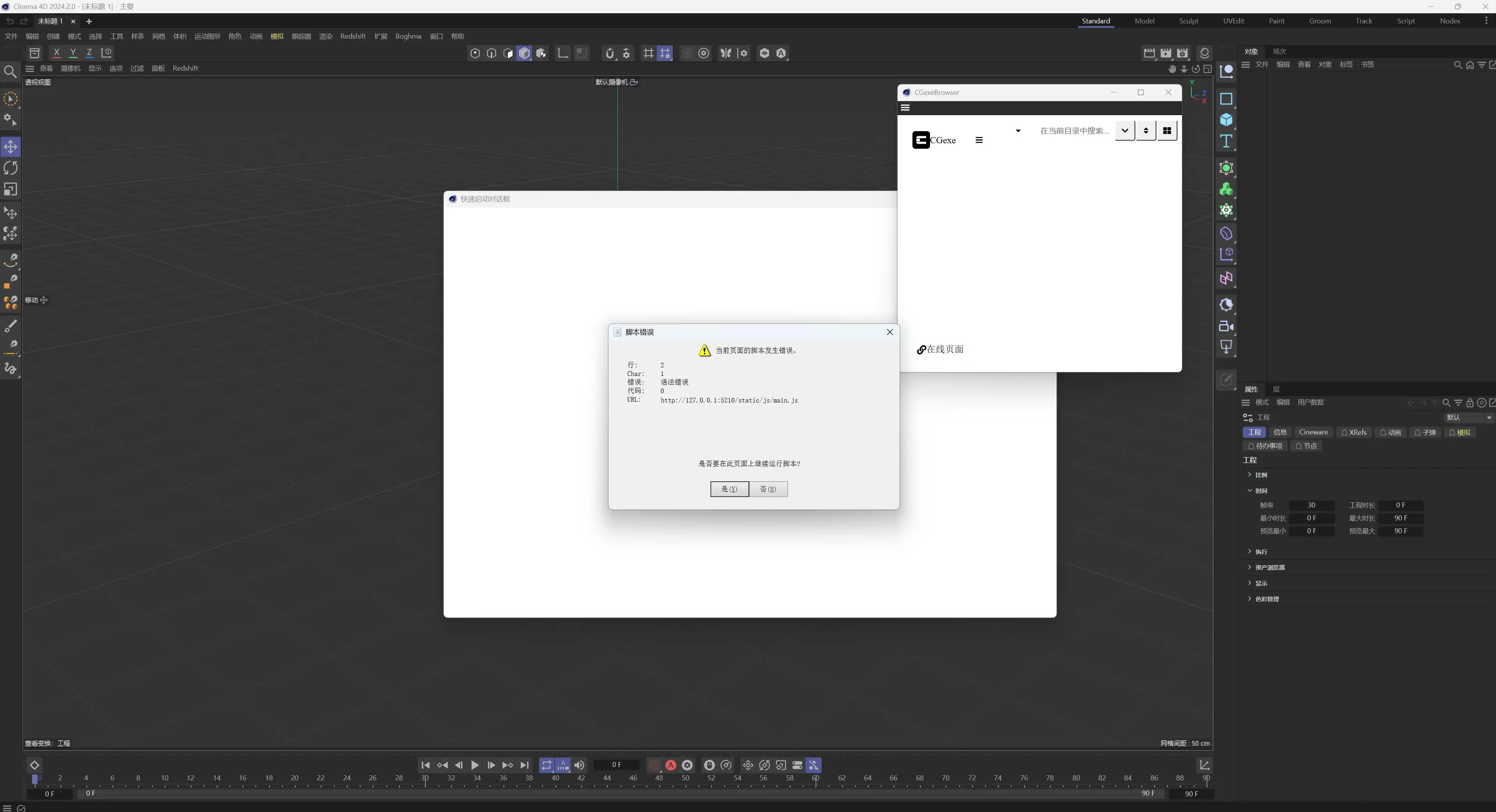
- 这是因为电脑缺少WebView2的部件,新版本的Windows系统的都是自带的,旧版本的系统没有
- 解决办法:安装WebView2后重启电脑
- WebView2 官网下载:点击下载,建议下载
常青独立安装程序 x64 - 如果安装失败可以尝试使用WebView2 修复工具
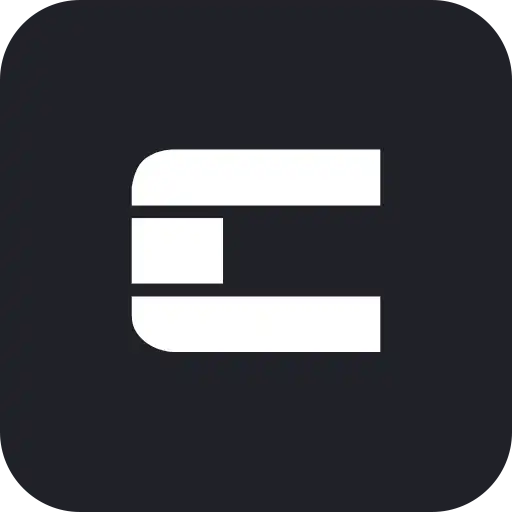 可动程序文档
可动程序文档